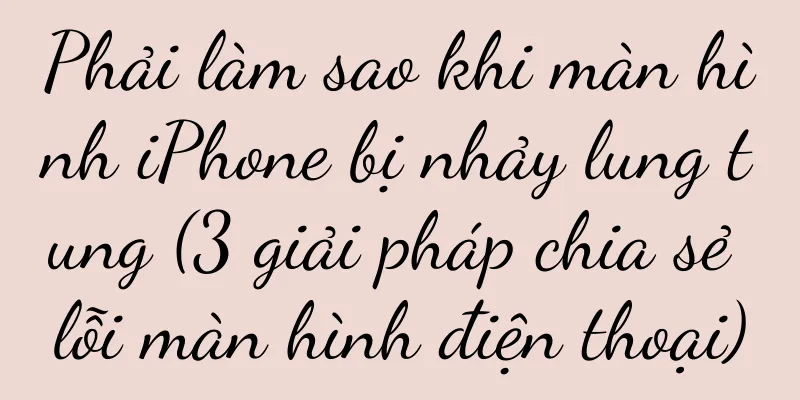W10 My Computer (Hướng dẫn đơn giản giúp bạn nhanh chóng thêm W10 My Computer vào màn hình nền)

|
"My Computer" trong hệ điều hành Windows 10 là một công cụ quan trọng mà nhiều người dùng thường xuyên truy cập, nhưng một số người dùng có thể không biết cách thêm nhanh công cụ này vào màn hình nền. Bài viết này sẽ hướng dẫn bạn cách đơn giản để thêm "My Computer" vào màn hình nền trên hệ điều hành W10 để bạn có thể truy cập và quản lý tập tin nhanh hơn. đoạn văn 1. Mở cài đặt máy tính để bàn Nhấp chuột phải vào khoảng trống trên màn hình nền của hệ điều hành W10, chọn "Cá nhân hóa" từ menu bật lên để vào cài đặt màn hình nền. 2. Chọn tùy chọn "Chủ đề" Nhấp vào "Chủ đề" trên thanh menu bên trái và mở trang cài đặt chủ đề và các tùy chọn trong giao diện cài đặt máy tính để bàn. 3. Tùy chỉnh chủ đề hiện tại Bạn có thể xem chủ đề đang được sử dụng ở trang cài đặt chủ đề. Nhấp vào nút "Cài đặt liên quan" để vào cài đặt tùy chỉnh của chủ đề. 4. Tìm "Máy tính của tôi" Bạn có thể thấy nhiều tùy chọn biểu tượng trên màn hình trong giao diện cài đặt chủ đề tùy chỉnh. Tìm và chọn, cuộn xuống biểu tượng "Máy tính của tôi". 5. Thêm "My Computer" vào màn hình nền Chọn "Máy tính của tôi" và nhấp vào nút "Áp dụng". , sau đó "Máy tính của tôi" sẽ được thêm vào màn hình nền. 6. Điều chỉnh vị trí biểu tượng Nếu bạn muốn đặt biểu tượng ở vị trí cụ thể bằng cách chọn "Máy tính của tôi", bạn có thể nhấp chuột phải vào biểu tượng trên màn hình nền và chọn "Sắp xếp biểu tượng" và điều chỉnh vị trí. 7. Truy cập và quản lý tệp nhanh chóng Bây giờ bạn có thể dễ dàng truy cập và quản lý các tập tin của mình bằng cách nhấp vào biểu tượng thư mục "Máy tính của tôi" và ổ đĩa trên màn hình nền. 8. Thêm các biểu tượng thường dùng khác Ngoài "My Computer", bạn cũng có thể làm theo các bước trên để thêm các biểu tượng thường dùng khác, chẳng hạn như "Recycle Bin", "Network", v.v. 9. Sử dụng phím tắt để truy cập Bạn cũng có thể sử dụng phím tắt để truy cập Máy tính của tôi trên màn hình nền. Để mở nhanh, hãy nhấn tổ hợp phím Win+E để mở "My Computer". 10. Ghim "My Computer" vào thanh tác vụ Nếu bạn muốn ghim "My Computer" vào thanh tác vụ, chỉ cần nhấp chuột phải vào "My Computer" và chọn biểu tượng "Pin to Taskbar". 11. Sửa đổi kiểu biểu tượng Nếu bạn không hài lòng với kiểu biểu tượng khi vào "My Computer", bạn có thể quay lại trang cài đặt màn hình nền "Biểu tượng" để chọn các kiểu và tùy chọn khác. 12. Xóa biểu tượng trên màn hình nền Nếu bạn muốn xóa mục "My Computer" trên màn hình nền, chỉ cần nhấp chuột phải vào biểu tượng và chọn "Xóa". 13. Sử dụng chức năng tìm kiếm Gõ "My Computer" vào menu Start để mở nhanh thông qua chức năng tìm kiếm. 14. Tìm hiểu thêm về cài đặt máy tính để bàn Bạn cũng có thể tìm hiểu và tùy chỉnh các cài đặt khác liên quan đến màn hình nền, trình bảo vệ màn hình, v.v. trong trang Cài đặt màn hình nền, chẳng hạn như hình nền. 15. Mẹo và Ghi chú Bài viết này cung cấp cho bạn hướng dẫn đơn giản về cách thêm "My Computer" vào màn hình nền, hy vọng có thể giúp bạn truy cập và quản lý tệp thuận tiện hơn. Và tùy chỉnh cài đặt theo sở thích cá nhân của bạn. Trong quá trình thực hiện, hãy cẩn thận không xóa các biểu tượng hoặc tệp hệ thống quan trọng. Bạn đã học cách thêm "My Computer" vào màn hình nền trong hệ điều hành W10 thông qua hướng dẫn đơn giản trong bài viết này. Cải thiện hiệu quả công việc, giúp bạn truy cập và quản lý tệp tin thuận tiện hơn. Bạn cũng có thể tùy chỉnh cài đặt màn hình nền theo sở thích cá nhân và làm cho giao diện hoạt động phù hợp hơn với thói quen sử dụng của mình. Tôi hy vọng bài viết này hữu ích với bạn! |
Gợi ý
Mũ Giáng sinh vẫn kiếm được tiền!
Giáng sinh là lễ hội tràn ngập niềm vui và bình a...
Có phải tất cả các CEO của công ty đều trở thành người nổi tiếng trên mạng? Những người nghe thấy sẽ khóc và những người tin vào sẽ cảm thấy đau đớn
Bài viết này chủ yếu thảo luận về hiện tượng các ...
Khám phá thị trường thẻ dữ liệu không giới hạn, thương hiệu thẻ dữ liệu không giới hạn 3000g nào là tốt nhất? (So sánh các thương hiệu thẻ dữ liệu để tìm loại thẻ tốt nhất phù hợp với nhu cầu của bạn.)
Với sự phổ biến của Internet và việc sử dụng rộng ...
Không có video hoặc phát sóng trực tiếp, tiết lộ bí mật về trò chơi quần áo nam Douyin
Bài viết này bắt đầu từ nội dung hình ảnh và văn ...
GTX1050TivsGTX1060 (đánh đổi giữa hiệu suất và ngân sách)
Nhiều game thủ thường phân vân giữa GTX1050Ti và G...
iPhone 4 và iPhone 4s có cùng kích thước không? (Giải thích sự khác biệt giữa iPhone 4 và iPhone 4s)
Cái nào tốt hơn, iPhone 4s hay 4s? Trong bốn chiếc...
Bạn cần bao nhiêu điểm để vào được trường đại học 211? (Điểm chuẩn 211 là bao nhiêu?)
Với mục tiêu đào tạo nguồn nhân lực chất lượng cao...
Cách vệ sinh máy lọc nước và máy điều hòa không khí đúng cách ở Thượng Hải (các biện pháp và phương pháp chính để giữ cho gia đình bạn khỏe mạnh)
Chúng cung cấp cho chúng ta nước uống và môi trườn...
Tôi nên chọn iPad Air 3 hay iPad Pro 10.5? (Hiệu suất so với chức năng, cái nào tốt hơn cho bạn?)
iPad đã trở thành một trong những công cụ không th...
Làm thế nào để cải thiện tỷ lệ chuyển đổi của liên kết thương mại điện tử - điểm giao dịch
Làm thế nào để cải thiện tỷ lệ chuyển đổi của liê...
Người nổi tiếng tham gia, các thương hiệu tăng đầu tư, ai hưởng lợi từ xu hướng “cải cách bùng nổ” đang thịnh hành?
Từ người bình thường đến người nổi tiếng, trào lư...
Cách cài đặt mod Napoleon Total War (giới thiệu chi tiết về hướng dẫn cài đặt mod Napoleon Total War)
Đây cũng là một trong những cuộc chiến tranh thế g...
Nguyên nhân và giải pháp cho vấn đề tiếng ồn của van điện từ (khám phá nguyên nhân gây ra tiếng ồn của van điện từ của máy nước nóng)
Bạn đã bao giờ gặp phải tình huống van điện từ phá...
Cách thiết lập phím tắt của Apple (chìa khóa để vận hành đơn giản và cải thiện hiệu quả)
Trong số đó, phím tắt là phương tiện quan trọng để...
Hướng dẫn tải xuống và cài đặt hệ thống iOS (hướng dẫn chi tiết về cách tải xuống và cài đặt hệ thống iOS)
Hệ điều hành iOS là hệ điều hành di động ổn định v...